Cara memindahkan profil firefox dengan cara yang betul

- 4964
- 1549
- Clay Weber
Oleh itu, anda telah menjaringkan mesin Windows baru. Tahniah! Tetapi kini datang sedikit yang menjengkelkan: Migrasi Profil Firefox.
Anda kini ditugaskan untuk memindahkan profil pelayar web anda ke komputer baru anda. Di mana anda bermula, betul? Baiklah, tidak perlu risau. Ia tidak begitu rumit seperti yang anda fikirkan.
Isi kandunganDalam siaran ini, anda akan belajar cara menyalin tetapan Firefox anda dari satu PC ke yang lain. Anda boleh membuat akaun Firefox dan menggunakannya untuk menyegerakkan data anda merentasi peranti, tetapi artikel ini adalah untuk mereka yang lebih suka menyimpan data peribadi mereka yang disimpan secara tempatan.
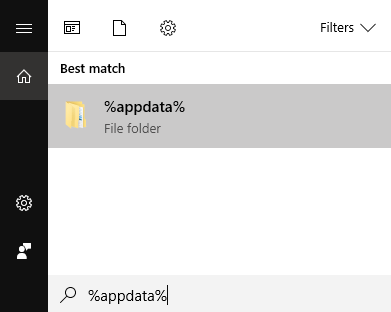
Ini akan membuka folder AppData di mana data Firefox disimpan bersama dengan data untuk aplikasi lain.
Klik kanan Mozilla folder dan pilih Salinan.
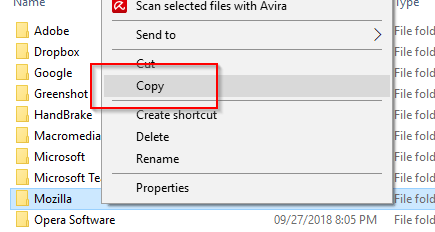
Pasangkan tongkat usb anda jika anda belum. Anda juga boleh menggunakan bentuk peranti penyimpanan lain yang telah dibaca/menulis keupayaan yang didayakan.
Tampalkan tetapan Mozilla ke tongkat memori anda. Keluarkan USB anda dengan selamat dan lepaskan peranti.
Memindahkan fail
Buka komputer baru dan pasangkan peranti storan luaran anda. Sekali lagi, pastikan Firefox ditutup.
Salin fail pada cakera keras luaran anda.
Seperti yang anda buat sebelum ini, buka folder AppData. Kali ini, bukannya menyalin, tampal folder Mozilla di lokasi ini.
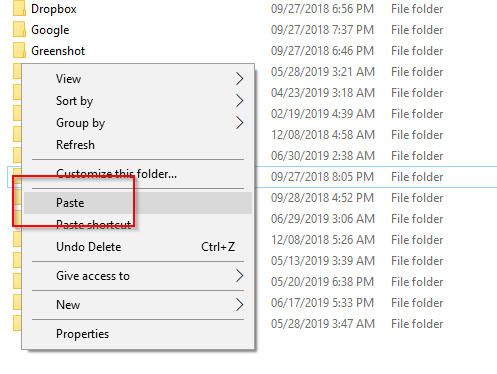
Catatan: Sekiranya folder Mozilla sudah muncul sebelum anda menampal yang lama, padamkan yang ada dahulu.
Sekiranya berjaya, komputer baru anda bersedia menggunakan tetapan Firefox lama anda.
Mengkonfigurasi Firefox
Langkah terakhir pada dasarnya meminta Mozilla untuk mengenali tetapan baru yang telah anda tambahkan ke folder AppData.
Buka Cari sekali lagi dan taip Firefox.exe -p kemudian tekan Masukkan.
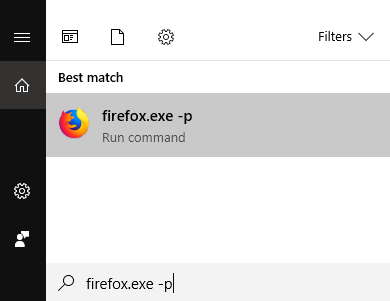
Ini akan membuka Firefox Pilih Profil Pengguna tetingkap.
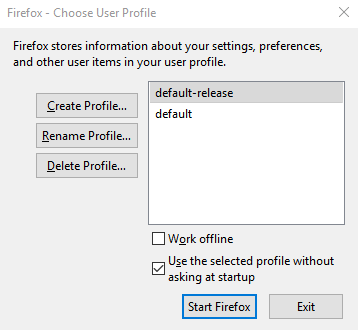
Anda mempunyai tiga pilihan utama untuk dipilih: Buat profil, menamakan semula profil, dan padam profil. Oleh kerana kami membuat profil lalai baru, pilih Buat profil.
Tetingkap baru akan muncul, wizard membuat profil. Klik Seterusnya untuk bermula.
Di skrin seterusnya, anda akan diminta untuk membuat nama profil baru (abaikan profil yang ada). Masukkan nama atau tinggalkan pilihan lalai seperti itu.
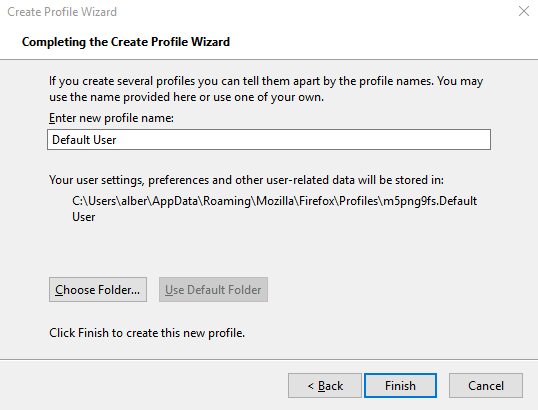
Klik Pilih folder. Semak semula untuk melihat sama ada lokasi folder betul. Firefox harus diarahkan ke lokasi lalai iaitu:
C: \ Users \ Nama Pengguna PC Anda \ AppData \ Roaming \ Mozilla \ Firefox \ Profiles
Sekiranya semuanya teratur, klik Selesai untuk keluar dari penyihir. Yang tersisa adalah memilih profil yang baru dibuat, keluar pilih profil pengguna, dan mulakan Firefox.
Sekarang anda boleh menikmati menggunakan Firefox dengan tetapan yang diimport anda digunakan.
- « Cara Memperbaiki PC anda menghadapi masalah dan perlu dimulakan semula ralat
- Bagaimana untuk mengetahui di mana url pendek menunjuk ke »

